Premiere Proでプレビューの再生速度を変更するには?
Premiere Proで編集した動画をチェックする際、全体を早送りでザッと確認、スロー再生で細かい部分を確認といったことができると便利ですよね。今回はPremiere Proで編集した動画をプレビューする際の再生速度の変更方法について詳しく見ていきましょう。
Premiere Proのプレビュー再生速度を変更するには
Premiere Proのプログラムモニターにある動画再生に関するボタン類には、早送りや早戻しのボタンがありません。しかしPremiere Proでプレビューの再生速度を簡単に変更することが実は簡単にできるようになっています。
Premiere Proでプレビューの再生速度を変更するには、キーボードの「L」もしくは「J」を押すだけです。プレビュー中にキーボードの「L」を1回押すと再生速度が2倍となり、最大5段階まで再生速度を上げられます。
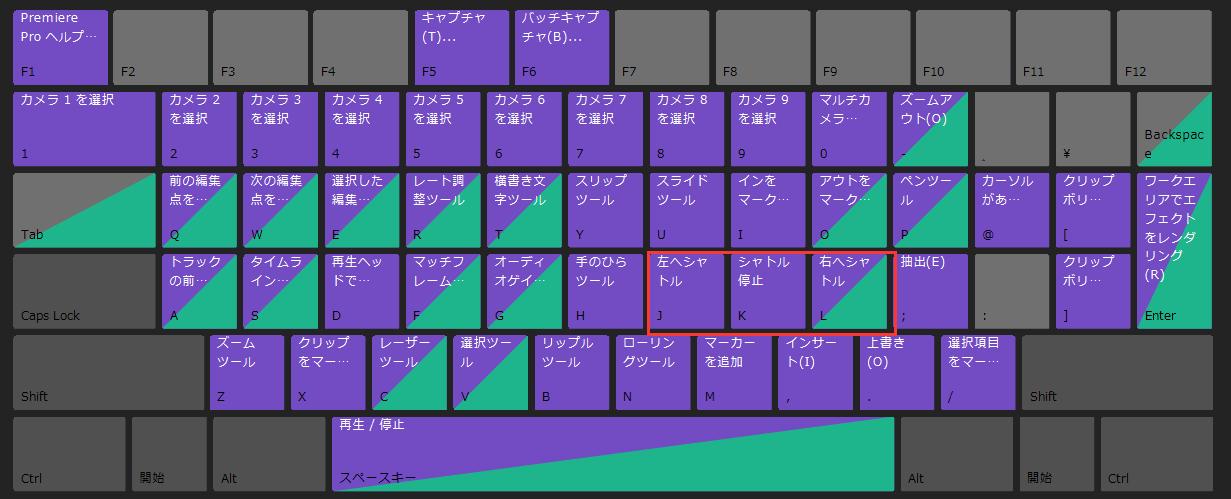
キーボードの「J」は逆再生のショートカットキーで、プレビューを早送りしている時に「J」を押すと再生速度が1段階遅くなります。例えば最大速度で再生している時に「J」を1回押すと1段階再生速度が遅くなり、5回押すと通常の再生速度に戻るのです。通常の速度で再生している時に「J」を押すと動画は逆再生となり、「J」を押すたびに最大5段階まで逆再生の速度を上げられます。
もちろん逆再生中に「L」を1回押すと逆再生の速度が遅くなり、最大速度で逆再生している時に「L」を5回押すと動画は通常速度での再生となるのです。ちなみに「J」と「L」の間にある「K」を押すと動画は停止され、停止中に「L」を押すと再生が開始されます。
スペースキーでも動画の停止・再生は可能で、停止中にスペースキーを押すと再生、再生中にスペースキーを押すと停止します。ただしスペースキーでは再生速度を変更することができませんのでご注意ください。キーボードの「J」「K」「L」はホームポジションに右手を置いた時の人差し指・中指・薬指の位置にありますから押しやすくて探す手間がかかりません。
Premiere Proではプレビューのスロー再生はできない
Premiere Proではプレビューの早送り・逆再生はできますが、スロー再生は残念ながらできません。細かい部分をチェックするにはコマ送りやコマ戻しを使って1コマずつ動画を進めたり戻したりするしかないです。
プログラムモニターのコマ送り・コマ戻しボタンを押すか、キーボードの「K」を押したままで「L」もしくは「J」を押せばコマ送り・コマ戻しができます。動画が停止している時にキーボードの「→」を押すとコマ送り「←」を押すとコマ戻しと「K」を押したまま「L」や「J」を押すのと同じ操作が可能です。
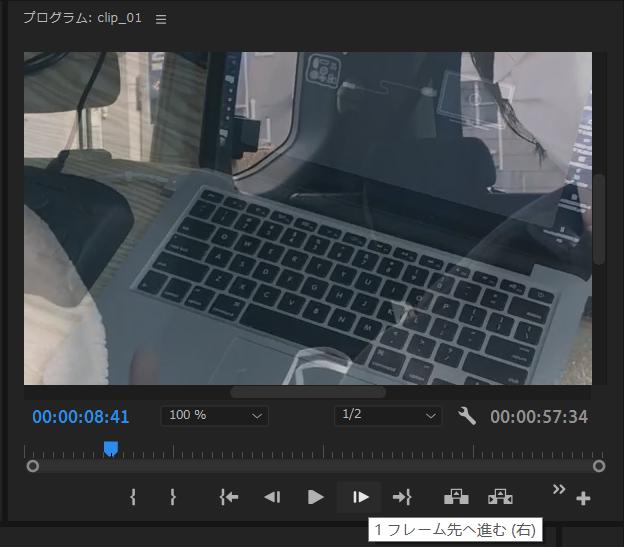
ちなみにキーボードの「↑」を押すと1つ前のクリップの端へ、「↓」を押すと1つ先のクリップの端へ編集ポイントを飛ばせます。簡単に言うとDVDを視聴している時のチャプタースキップと同じような機能です。
Premiere Proのショートカットキーは変更可能
Premiere Proではデフォルトのショートカットキーを自分が使いやすいように変更することも可能です。例えば右手でマウス左手でキーボードを使って編集する場合、再生・逆再生のショートカットが「L」と「J」よりも「F」と「S」の方が使いやすかったりします。
ショートカットキーを変更するには、Premiere Proを起動して画面左上の「編集」をクリックして「キーボードショートカット」を選択してください。キーボードの「Crtl」+「Alt」+「K」でもキーボードショートカットの画面が開きます。
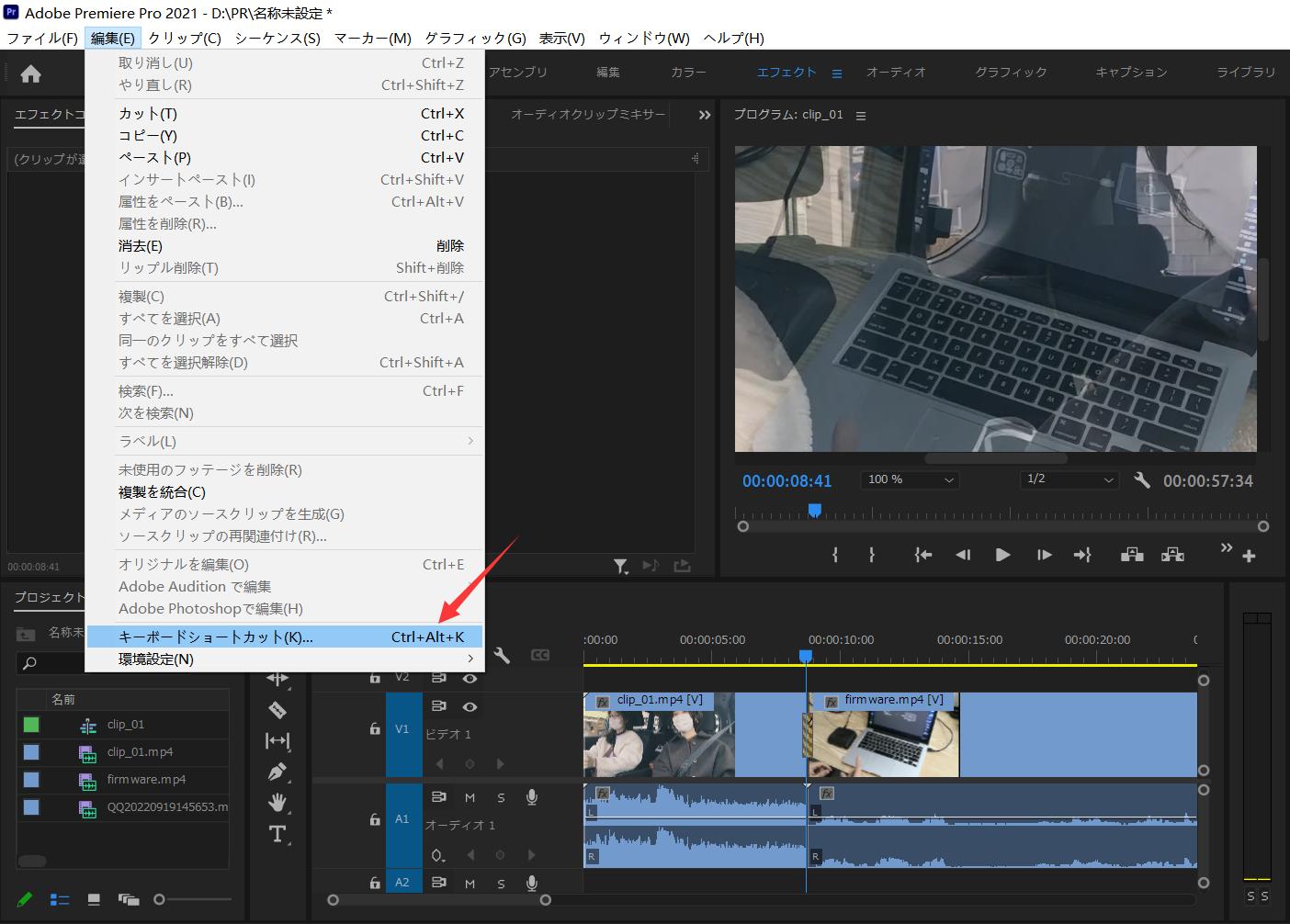
キーボードショートカットの画面が開いたら、画面の左の真ん中辺りにある検索窓に設定したいショートカットのコマンド名を入力します。ヒットした中から該当するコマンドのショートカット欄をダブルクリックすると入力タブが表示されるので割り当てるショートカットキーを入力して「OK」を押せば完了です。
例えば早送りのショートカットキーを「L」から「F」に変更する場合は、検索窓に「右へシャトル」と入力します。ヒットした「右へシャトル」のショートカット「L」をダブルクリック「F」と入力して「OK」を押すと、早送りのショートカットキーが「F」に変更されます。
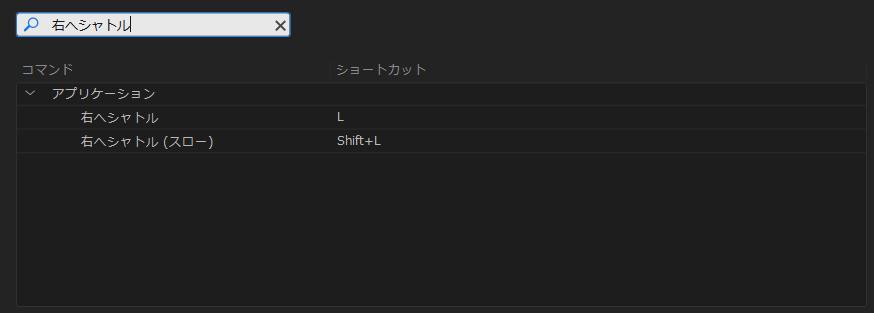
TourBoxを使えば片手での編集作業も可能に
画像や動画編集作業に最適な「TourBox」シリーズを使うと、Premiere Proでの動画編集が片手でも可能です。TourBox NEOとTourBox Eliteにはノブ、スクロール、ダイヤル三つの回転系ボタンを搭載しており、コマ送りや拡大縮小などの操作を便利かつ正確的に完成できます。
プレビューの再生速度変更なども、ダイヤルに登録すれば、一つのボタンで再生と逆再生をコントロールできます。マクロ機能を利用して、ボタンを一回押すだけで最大速度で再生するのも可能ですので、Lキーを5回押す必要がありません。
TourBoxシリーズは完全カスタム可能なソフトウェアコントローラーで、すべてのボタンの機能を自由に設定できます。TourBoxを使って、あなたに一番合うプリセットを作成して、Premiere Proを快適に使いこなしてみませんか?
